RAR - это популярный формат сжатия файлов, который обеспечивает высокую степень компрессии и удобство использования. Часто встречающийся в сети и на компьютерах, файлы RAR могут вызывать затруднения при попытке их открыть. В этой статье мы расскажем, как без проблем распаковать файлы в формате RAR и получить доступ к их содержимому.
RAR файлы могут быть проблематичны из-за отсутствия программы для работы с этим форматом. Необходима специальная программа для открытия их содержимого. Множество подобных программ доступно онлайн бесплатно и можно загрузить с сайтов разработчиков.
После установки программы для работы с RAR-файлами, вы сможете легко открывать архивы и получать доступ к файлам внутри. Обратите внимание, что существуют разные версии RAR (RAR4 и RAR5), поэтому для открытия некоторых архивов может потребоваться обновленная версия программы. Поэтому регулярное обновление программы важно для работы с RAR-архивами.
Открытие формата RAR без проблем
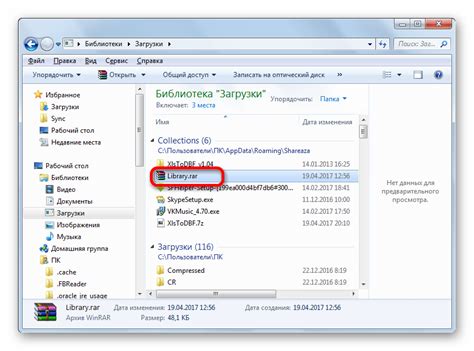
Для начала вам понадобится программа для распаковки RAR-архивов. Существует множество бесплатных программ, поддерживающих этот формат, такие как WinRAR, 7-Zip, PeaZip и другие. Скачайте и установите одну из них на ваш компьютер.
После установки программы, найдите скачанный файл RAR на вашем компьютере. Чтобы открыть архив, щелкните правой кнопкой мыши по файлу и выберите опцию "Извлечь" или "Распаковать" в контекстном меню. В некоторых программах, вы можете просто перетащить файл RAR в окно программы для открытия.
После выбора опции распаковки, укажите папку, в которую вы хотите извлечь файлы из архива. Обычно это делается в окне программы, которое появляется после выбора опции распаковки. Щелкните "OK" и программа начнет распаковку файлов. После завершения процесса, вы сможете увидеть извлеченные файлы в указанной вами папке.
Теперь у вас есть полезная информация о том, как открыть файлы в формате RAR на вашем компьютере без проблем. Получите доступ к ценной информации, сохраненной в архивах RAR, и делитесь ею с другими без лишних хлопот!
Знакомство с форматом RAR

Формат RAR обладает высокой степенью сжатия, что экономит место на диске. В нем есть дополнительные функции: парольная защита, сегментация архива, восстановление данных.
Для открытия RAR-файлов нужно установить специальное программное обеспечение. Сегодня есть много архиваторов, например WinRAR, 7-Zip, WinZIP, которые поддерживают RAR и позволяют работать с архивами.
Важно отметить, что RAR-файлы могут содержать не только сжатые архивы, но и дополнительные данные и метаданные, такие как комментарии, многоуровневые структуры и сегменты с разной степенью сжатия.
Теперь, когда вы знакомы с основами формата RAR, вы можете легко открывать и работать с файлами в этом формате на вашем компьютере.
Выгоды использования формата RAR

Формат RAR предоставляет ряд преимуществ, которые делают его популярным среди пользователей:
- Компрессия данных: Формат RAR позволяет сжимать файлы, уменьшая их размер и экономя дисковое пространство. Это особенно полезно при отправке больших файлов по электронной почте или загрузке на веб-сайты.
- Многофункциональность: RAR может хранить несколько файлов и папок в одном архиве, что облегчает организацию и управление файлами.
- Защита паролем: Формат RAR позволяет установить пароль на архив, чтобы защитить его содержимое от несанкционированного доступа.
- Поддержка больших объемов данных: RAR может обрабатывать файлы большого размера и поддерживает разделение архивов на несколько частей для удобства хранения и обмена.
- Возможность восстановления поврежденных файлов: RAR включает встроенные механизмы для восстановления поврежденных данных, что поможет сохранить целостность файлов при передаче или хранении.
Использование формата RAR делает работу с файлами удобной и безопасной, поскольку он остается одним из самых популярных форматов архивации на компьютерах. Независимо от того, нужно ли сжимать и отправлять файлы или просто организовать личную библиотеку, RAR является надежным и эффективным выбором.
Программы для открытия RAR на компьютере
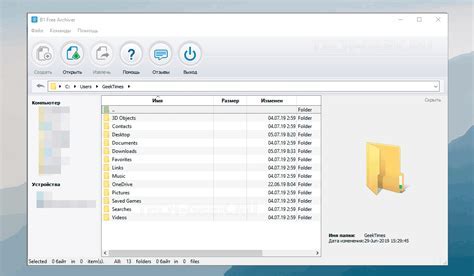
- WinRAR: популярная программа для архивации и сжатия файлов с простым интерфейсом, позволяющая работать с файлами в формате RAR.
- 7-Zip: бесплатная утилита с открытым исходным кодом, поддерживающая множество форматов архивов, включая RAR. 7-Zip предоставляет мощные функции сжатия и распаковки файлов, являясь альтернативой WinRAR.
- WinZip: это популярная программа для архивации файлов, которая открывает и создает файлы RAR. WinZip имеет простой интерфейс и поддерживает большинство форматов архивов.
Выбор программы для открытия RAR зависит от ваших предпочтений и потребностей. Учитывайте функциональность, удобство использования и доступность перед выбором. Важно сохранить безопасность ваших данных.
Разархивирование RAR-файлов на Windows

Существует много программ для разархивации RAR-файлов. Одна из популярных и бесплатных - WinRAR. Можно загрузить ее с официального сайта разработчика и установить на компьютер.
После установки программы откройте папку с RAR-файлом. Нажмите правой кнопкой мыши на архивном файле и выберите "Извлечь в...". Укажите путь для сохранения файлов и нажмите "ОК". WinRAR автоматически извлечет все файлы из архива.
Также существуют другие программы для работы с RAR-файлами на Windows, такие как 7-Zip, WinZIP, Bandizip. Они позволяют открывать RAR-архивы и извлекать файлы.
Важно иметь программу для работы с RAR-файлами. Убедитесь, что она установлена, чтобы избежать проблем с открытием и извлечением файлов формата RAR.
| Название программы | Основные возможности | Стоимость |
|---|---|---|
| WinRAR | Разархивация, создание и сжатие RAR-файлов | Бесплатная пробная версия, платная версия - $29.00 |
| 7-Zip | Разархивация, создание и сжатие RAR-файлов | Бесплатно |
| WinZIP | Разархивация, создание и сжатие RAR-файлов | Бесплатная пробная версия, платная версия - от $29.95 |
| Bandizip | Разархивация, создание и сжатие RAR-файлов | Бесплатно |
Открытие RAR-файлов на Mac OS
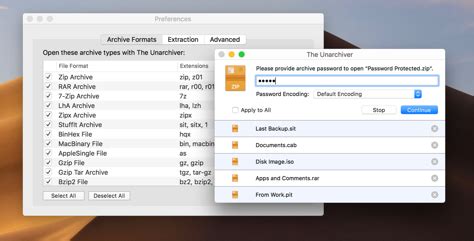
Использование стандартного архиватора Mac:
Mac OS поставляется с встроенной программой архивации, называемой Archive Utility, которая может открывать некоторые типы сжатых файлов, включая RAR. Для использования этой программы просто дважды щелкните на RAR-файле. Если Archive Utility не может открыть файл, вы можете попробовать другие способы.
Использование архиваторов третьих сторон:
Если стандартный архиватор Mac не может открыть RAR-файл, вы можете установить программу архивации третьей стороны, такую как The Unarchiver или StuffIt Expander. Эти программы обеспечивают поддержку более широкого спектра форматов, включая RAR. Просто скачайте и установите одну из этих программ, затем откройте RAR-файл с помощью выбранного архиватора.
Использование онлайн-сервисов:
Если не хотите устанавливать дополнительное ПО на устройство, можно воспользоваться онлайн-сервисами для открытия и извлечения содержимого RAR-файлов. Просто загрузите RAR-файл на сайт сервиса, а затем скачайте извлеченные файлы.
Некоторые RAR-файлы могут быть защищены паролем. В таком случае потребуется знать пароль для открытия файла. Без пароля открыть защищенный RAR-файл не удастся.
Открытие RAR на Linux

- Архиваторы на командной строке: Linux имеет утилиту командной строки для работы с RAR-архивами. Для извлечения содержимого архива введите "unrar x " в терминале, заменив на название файла.
- Графические интерфейсы: Для работы с RAR-архивами в Linux можно использовать различные графические интерфейсы, такие как File Roller, Ark и Xarchiver. Установите нужный архиватор из пакетного менеджера и откройте архив RAR с его помощью.
- Другие программы: Помимо архиваторов, Linux также предоставляет другие программы, которые могут открывать RAR-архивы. Например, программа "7-Zip" доступна для использования на Linux и может открывать RAR-файлы. Установите эту программу из вашего пакетного менеджера и используйте ее для открытия архивов RAR.
Следуя этим простым шагам, вы сможете открыть RAR-архивы на Linux-системе без проблем и насладиться полным доступом к их содержимому.
Распаковка RAR с помощью онлайн-сервисов
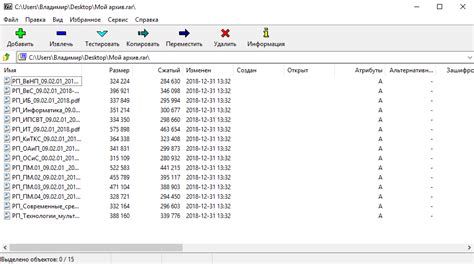
Если у вас нет возможности скачать и установить специальное программное обеспечение для работы с файлами RAR на вашем компьютере, вы можете воспользоваться онлайн-сервисами для распаковки файлов данного формата.
Онлайн-сервисы позволяют загружать архивы RAR на свои серверы и распаковывать файлы. Для этого нужно только стабильное интернет-соединение и браузер.
Прежде чем использовать сервисы, стоит ознакомиться с их условиями использования, чтобы быть уверенным в безопасности данных. Выбирайте надежные и проверенные сервисы.
Один из популярных онлайн-сервисов для распаковки файлов RAR - Online Unrar. Загрузите архив на сервер, нажмите "Распаковать" и дождитесь окончания процесса. После этого скачайте файлы на компьютер.
Онлайн-сервисы удобны тем, что не требуют установки на компьютер программного обеспечения. Их использование просто и не требует специальных знаний.
Проблемы с открытием файлов RAR и их решения
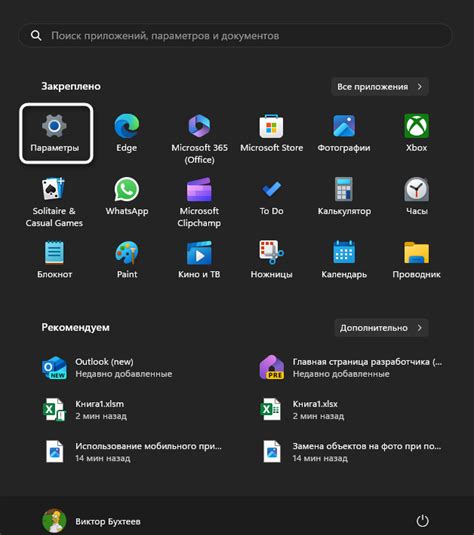
При работе с архивами формата RAR могут возникнуть некоторые проблемы, но их можно решить. Вот некоторые из них:
| Проблема | Решение |
|---|---|
| Неверный пароль | Убедитесь, что вводите правильный пароль и проверьте режим Caps Lock на клавиатуре. |
| Поврежденный архив | Если RAR-архив поврежден, попробуйте восстановить файлы через программу или специальные утилиты. Если не помогло, обратитесь к создателю архива. |
| Установите WinRAR или 7-Zip для открытия RAR-архивов. Проверьте версию программы и обновите ее, если необходимо. | |
| Проверьте файловую систему на наличие проблем. |
| Если RAR-архивы не открываются, возможно, проблема с файловой системой. Убедитесь, что места на диске достаточно, и попробуйте скопировать архив на другой диск или компьютер. |
Знание основных проблем и их решений поможет в более эффективной работе с архивами формата RAR. Если проблемы повторяются или вы не можете их решить, обратитесь за помощью к специалистам или на специализированные форумы.
Как создать RAR-архив

Для создания RAR-архива используйте программу WinRAR. Следуйте этим шагам:
- Скачайте и установите WinRAR с официального сайта.
- Запустите программу и откройте главное окно.
- Найдите файлы или папки, которые вы хотите упаковать в архив, и выделите их.
- Щелкните правой кнопкой мыши на выделенных файлов и выберите опцию "Добавить в архив" из контекстного меню.
- Выберите формат RAR в настройках архива.
- Настройте параметры архива, такие как имя, метод сжатия и пароль (при необходимости).
- Нажмите "OK", чтобы начать упаковку файлов в RAR-архив.
- После завершения процесса у вас будет создан RAR-архив с выбранными файлами или папками.
Теперь вы знаете, как создать RAR-архив с помощью WinRAR. Удачи!